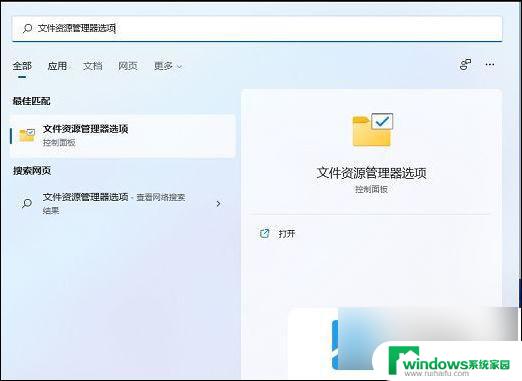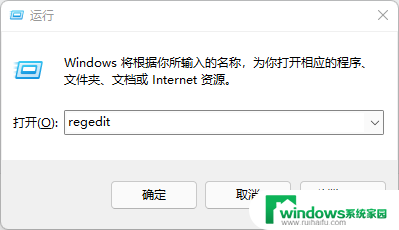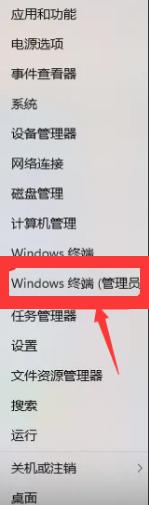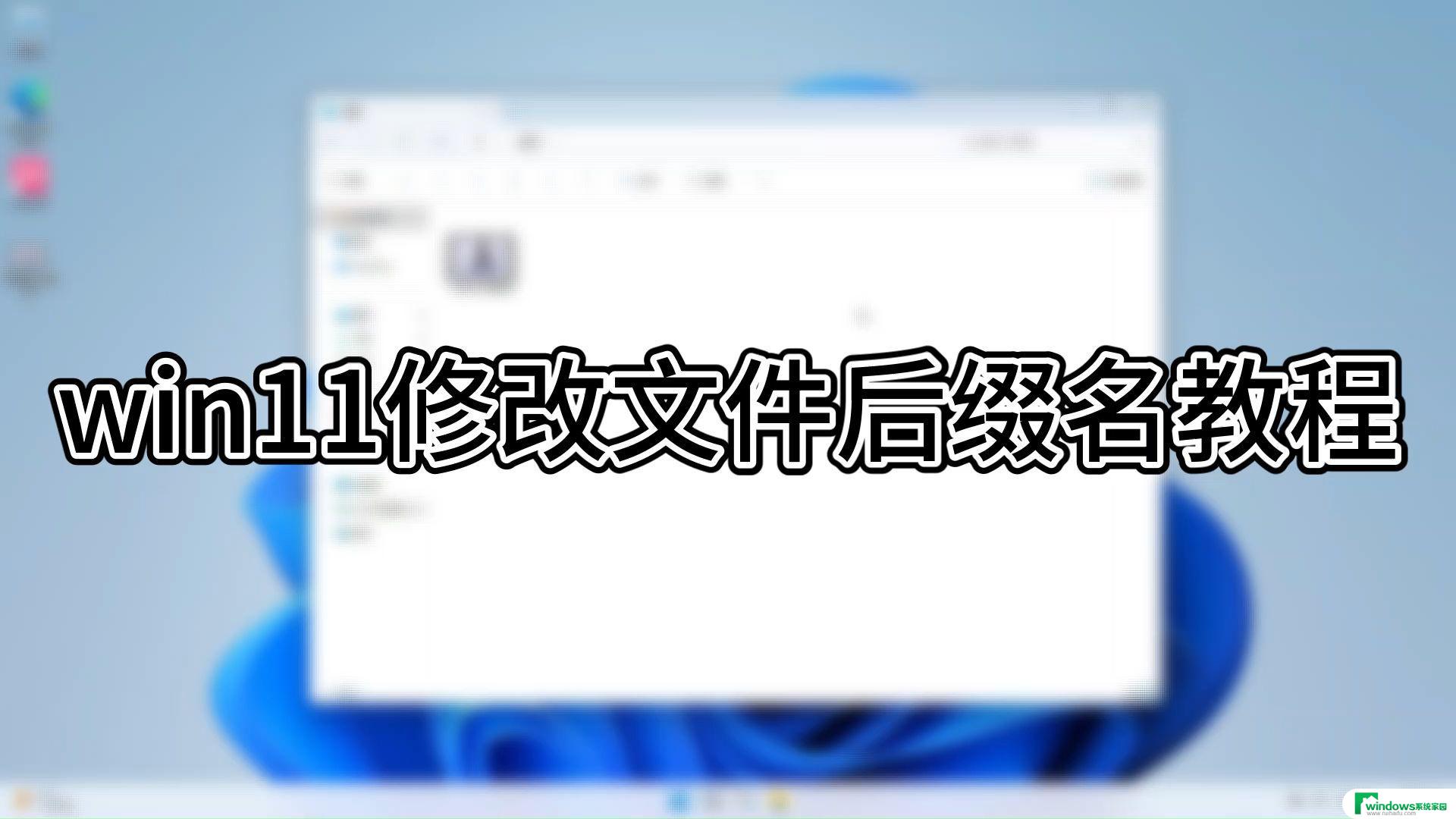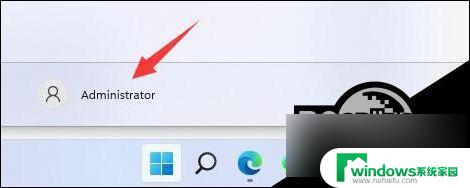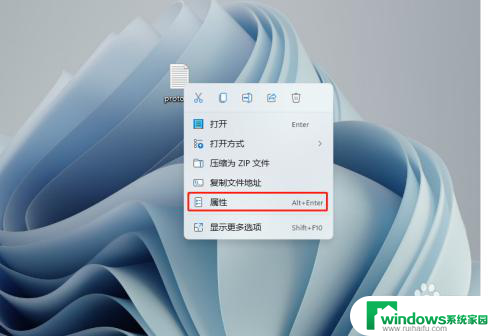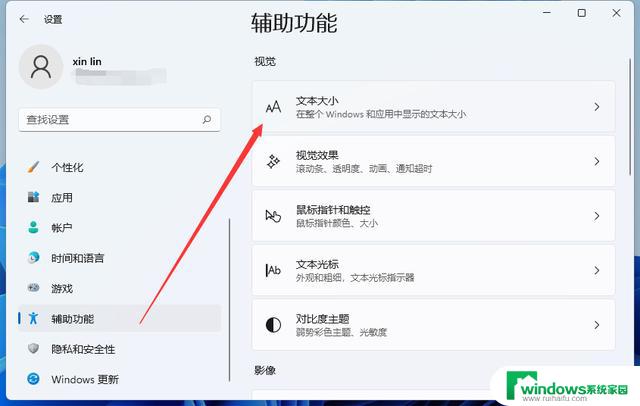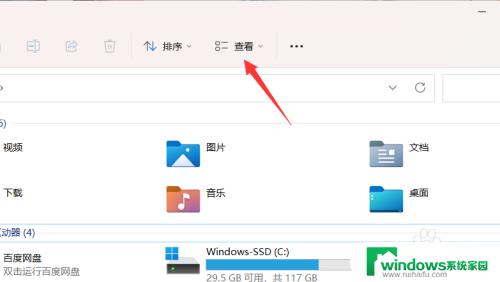windows11怎么修改文件类型 win11如何更改文件类型详解
在Windows 11系统中,文件类型是文件的特定格式,它决定了文件应该由哪个程序来打开和处理,如果您想要修改文件类型,以便使用不同的程序打开特定类型的文件,或者更改文件关联的默认程序,那么在Windows 11系统中进行文件类型的更改是非常简单的。接下来我们将详细介绍如何在Windows 11中修改文件类型,让您轻松地管理和处理各种文件类型。
win11怎么更改文件类型:
1、按键盘上的“Win + S”组合键打开系统搜索,输入“文件资源管理器选项”。然后点击“打开”系统给出的最佳匹配“文件资源管理器选项控制面板”。
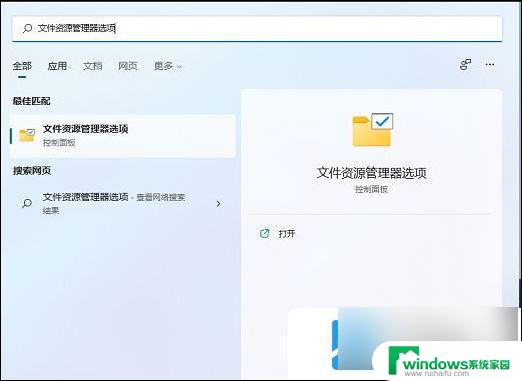
2、在“文件资源管理器选项”窗口中,切换到“查看”选项,然后在“高级设置”下,找到并取消勾选隐藏已知文件类型的扩展名,然后单击“确定”保存设置。

3、右键点击需要更改后缀格式的文件,例如后缀为.png,需要改成后缀名为.jpg。在打开的菜单项中,选择重命名或按F2。

4、重命名提示框。如果修改了文件扩展名,可能导致文件不可用。点击窗口中的“是”,保存设置。
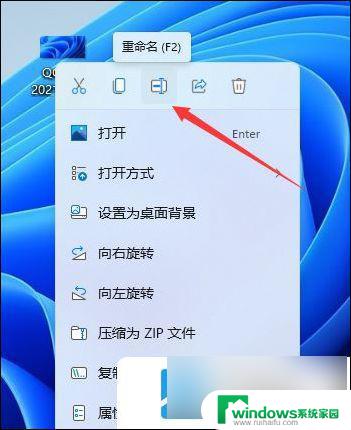

5、 最后,图像后缀被成功地更改为.jpg。

以上就是windows11怎么修改文件类型的全部内容,碰到同样情况的朋友们赶紧参照小编的方法来处理吧,希望能够对大家有所帮助。